A tela Incluir Obra é utilizada para cadastros novos, quando se tratar de uma obra já cadastrada, para incluir um novo exemplar, deverá ser utilizada a função Adicionar novos exemplares desta obra na guia Registros da Obra.

Nesse exemplo, cadastraremos 2 exemplares da 4ª edição do livro Dia de Sol, da coleção Os Pingos, da editora Ática, recebidos como doação pela APP. São autores do livro: Eliardo França e Mary França, com o ISBN, publicado em 1988.
Vamos começar...
1) Para incluir uma obra pressione com o botão direito do mouse sobre a área de tarefas e selecione a opção Incluir:
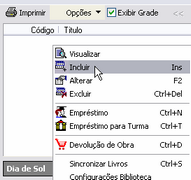
2) Será executada a tela Edição de Obras:
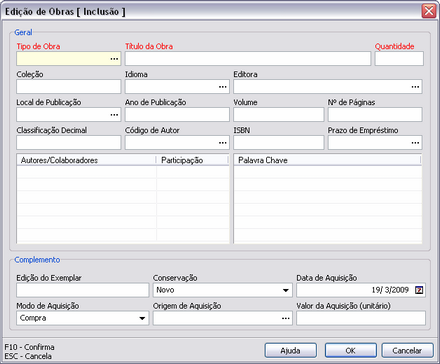
A seguir observe a descrição dos campos:
CAMPOS
|
DESCRIÇÃO
|
Tipo de Obra

|
Digite o código ou parte do nome e pressione Enter, ou então, clique no botão  (três pontinhos), nesse caso será executada a tela Localizar Tipo de Obra. (três pontinhos), nesse caso será executada a tela Localizar Tipo de Obra.
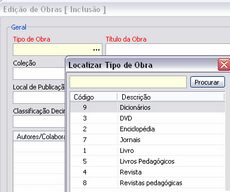
Se o tipo da obra não estiver cadastrado, pressione com o botão direito do mouse sobre essa tela e selecione a opção Incluir:

Será executada a tela Edição de Tipo de Obra:
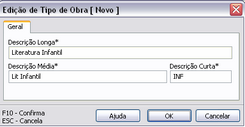
Preencha os campos de descrição de forma que identifique o tipo de obra; e em seguida selecione esse tipo e pressione OK.
|
Título da Obra
|
Informe o nome completo do livro, nesse exemplo: Dia de Sol;
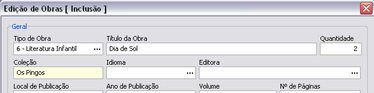
|
Quantidade
|
Informe o número de exemplares que você está incluindo.

Quando você acessar essa funcionalidade no modo de Alteração esse campo e os complementos da obra não estarão disponíveis, pois, para incluir, excluir e alterar os complementos dos exemplares você deverá utilizar a guia Registro da Obra.
|
Coleção
|
Caso a obra pertença a uma coleção, informe nesse campo, senão, deixe o campo em branco
|
Idioma
|
Pressione sobre o botão  (três pontinhos), será executada a tela Selecione um Item: (três pontinhos), será executada a tela Selecione um Item:
Nesse exemplo, vamos selecionar apenas Português, então, clique sobre Português e em seguida sobre a seta para esquerda:
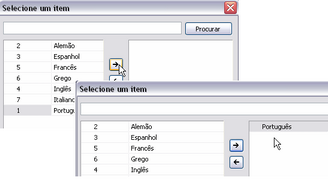
 Obs.: se você possui muitos idiomas cadastrados, informe parte do nome e pressione em Procurar. Obs.: se você possui muitos idiomas cadastrados, informe parte do nome e pressione em Procurar.
Caso o idioma que você procura, não esteja cadastrado, clique com o botão direito do mouse e selecione a opção Incluir:
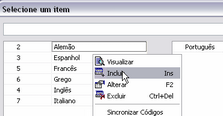
Informe os campos, confirme e selecione o idioma:
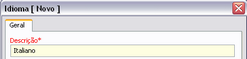

É permitido selecionar mais de um idioma.
No nosso exemplo ficará assim:

Quanto for selecionado mais de um idioma, ficará assim:

|
Editora
|
No campo Editora você também pode clicar no botão  (três pontinhos) e pesquisar ou incluir uma editora. (três pontinhos) e pesquisar ou incluir uma editora.
Para incluir uma nova editora, basta clicar com o botão direito do mouse sobre a tela e selecionar a opção Incluir.
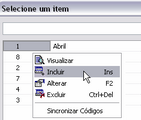
Preencha os dados e confirme o cadastro:
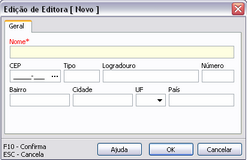
|
Local de Publicação
|
Da mesma forma será feito para o campo Local de Publicação, onde você poderá procurar, selecionar e se necessário, incluir um local.
|
Ano de Publicação
|
Informe o ano de publicação do livro.
|
Volume
|
Quando a obra possuir vários volumes, indique qual o Volume que você está cadastrando, nesse exemplo, como não se trata de um livro que possui volumes, vamos deixar o campo em branco.
|
Nº de Páginas
|
Informe o número de páginas do livro.
|
Classificação Decimal
|
Aqui você deve pesquisar e informar a Classificação Decimal que é um sistema de classificação bibliográfica.
Você pode pesquisar sobre essa classificação no link http://pt.wikipedia.org/wiki/Classificação_Decimal_Universal .
Nesse exemplo, utilizaremos o código 82, que indica literatura.
|
Código de Autor
|
Nesse campo você deve clicar no botão  (três pontinho). (três pontinho).
Será executada a tela Localizar Código Cutter Sanborn que é uma tabela de códigos que indicam a autoria de uma obra literária, utilizada para classificar livros em bibliotecas.
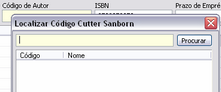

O Código Cutter Sanborn é importado para o sistema evn.
A pesquisa do código é efetuada utilizando o sobrenome do autor, devemos relacionar com o nome (ou parte do nome) mais próximo que encontramos. Então digite o sobrenome e pressione Enter.
No nosso exemplo, procuramos por “França” e não será encontrado, o mais próximo será “France”, mas como não queremos “c” e sim “ç” devemos pegar pelo mais próximo até “Fran”, então digite “Fran” e pressione Enter.
Certo! Agora encontramos.
Clique sobre o código e confirme.
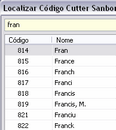

Essa informação é muito importante para geração do código de barras, que permitirá a leitura por caneta óptica.
Você pode pesquisar a respeito no link http://pt.wikipedia.org/wiki/Tabela_de_Cutter.
|
ISBN
|
Copie o ISBN que vem impresso na obra.
O ISBN (International Standard Book Number) – é um sistema internacional para identificar numericamente livros segundo o título, o autor, o país, a editora e individualizando-os por edição.
Você pode pesquisar a respeito no link: http://pt.wikipedia.org/wiki/International_Standard_Book_Number
|
Prazo de Empréstimo
|
Aqui você define a duração do empréstimo (em dias) e qual a multa em caso de atraso na devolução.
Pressione no botão  (três pontinhos): (três pontinhos):
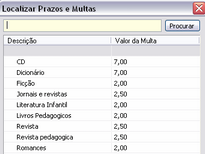
Pesquise nas descrições o tipo de obra para qual você está definindo prazo e multa, no nosso exemplo Literatura Infantil.
Selecione e pressione OK para confirmar.
Para cadastrar um novo registro, basta pressionar com o botão direito do mouse e selecionar a opção Incluir.

Será executada a tela Prazos e Multas:

Informe todos os campos e não esqueça de definir se essa obra é de Consulta Interna.

Uma obra de Consulta Interna não poderá ser emprestada.
|
Autores / Colaboradores
|
No campo Autores/Colaboradores, pressione no botão  (três pontinhos). (três pontinhos).
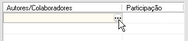
Será executada a tela Localizar Autor(a):
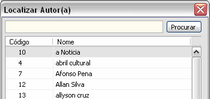
Digite o nome ou parte do nome para localizar o autor e pressione Enter:
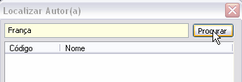
Esse autor ainda não está cadastrado, então pressione com o botão direito do mouse e selecione a opção Incluir:
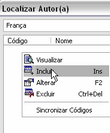
Preencha os dados do autor e observe que o sistema procura automaticamente o Código Cutter.
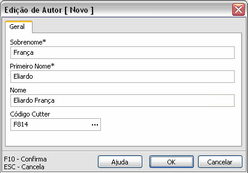
Após incluir, selecione o autor e pressione OK.
|
Participação
|
Defina a participação, para isso, clique no botão  e selecione Autor. e selecione Autor.

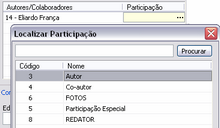
Para incluir um tipo de participação, basta clicar com o botão direito do mouse e selecionar Incluir:
Será executada a tela Participação:
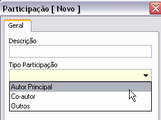
|
Palavra Chave
|
O próximo passo é incluir as Palavras chaves, com as quais você irá pesquisar a obra no acervo.
Para verificar se as palavras chaves já estão cadastradas, basta pressionar o botão  (três pontinhos). (três pontinhos).
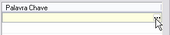
Pesquise, se encontrar, selecione a palavra, senão, pressione com o botão direito do mouse e selecione a opção Incluir:

Informe a palavra chave e pressione OK.
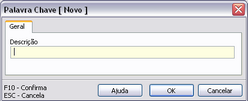
Inclua quantas palavras forem necessárias.
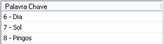
|
COMPLEMENTOS
|

Quando você acessar essa funcionalidade no modo de Alteração os complementos e quantidade da obra não estarão disponíveis, pois, para incluir, excluir e alterar os complementos dos exemplares você deverá utilizar a guia Registro da Obra.
|
Edição do Exemplar
|
Copie a edição conforme impresso na obra.
|
Conservação
|
Selecione o estado de conservação da obra:
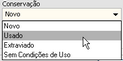
Você pode pressionar sobre o botão  (ao lado do campo) e visualizar os estados disponíveis para seleção. (ao lado do campo) e visualizar os estados disponíveis para seleção.
|
Data de Aquisição
|
Informe a data de aquisição da obra.
|
Modo de Aquisição
|
Selecione o modo de aquisição da obra:
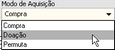
|
Origem de Aquisição
|
Informe a origem da aquisição, aqui você deve informar o fornecedor.
Pressione sobre o botão  (três pontinhos): (três pontinhos):
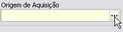
Será executada a tela Localizar Fornecedor:
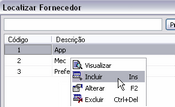
Para incluir um novo fornecedor, pressione com o botão direito do mouse e selecione a opção Incluir. Será executada a tela Edição de Fornecedor:
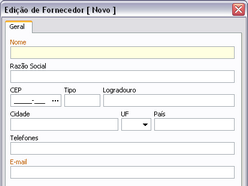
|
Valor da Aquisição (Unitário)
|
Informe o Valor da Aquisição (unitário), ou seja, o preço de cada obra.
Como estamos cadastrando uma doação, deixaremos esse campo em branco.
|
Muito bem!
A seguir visualize a tela de Edição de Obras com nosso cadastro totalmente preenchido:
Agora é só pressionar no botão OK ou então clicar a tecla F10 e confirmar o cadastro:

|